当您的HP打印机突然无法打印时,这可能会令人感到困惑和沮丧,以下是一些建议和故障排除方法,帮助您解决这个问题。

我们需要从一些基本检查开始,逐步深入到更复杂的问题,以下是一些建议和步骤:
1、检查打印机连接和电源
确保打印机的电源已连接,并且开关已打开,如果打印机通过USB连接到计算机,请检查USB线是否已正确连接,对于无线打印机,请检查WiFi指示灯是否正常闪烁。
2、检查打印纸
确保打印纸已正确装入纸盘,并且没有卡纸,检查打印纸的类型和尺寸是否符合打印机的要求。
3、检查打印机驱动程序
打印机驱动程序是打印机与计算机通信的桥梁,请确保已安装正确的打印机驱动程序,您可以访问HP官网,下载并安装适用于您打印机型号的最新驱动程序。
4、检查计算机的打印队列
在计算机上,打开“控制面板” > “设备和打印机”,查看打印队列中是否有等待打印的文档,如果有的话,请尝试取消打印任务,然后再次发送打印命令。
5、检查打印机状态和错误指示灯
观察打印机上的状态指示灯或显示屏,通常,错误指示灯会闪烁或显示特定的错误代码,以指示问题所在,参考打印机的用户手册,了解如何解读这些指示。
6、清除打印机的打印头堵塞
打印头堵塞可能导致打印质量下降或无法打印,您可以尝试执行打印头清洗程序,以清除堵塞,在打印机的设置菜单中找到清洗选项,并按照提示进行操作。
7、重置打印机
有时,重置打印机可以解决无法打印的问题,请参考打印机的用户手册,了解如何正确地重置打印机。
8、检查计算机的防火墙和杀毒软件
有时,计算机的防火墙或杀毒软件可能会阻止打印机与计算机之间的通信,请检查这些设置,确保允许打印机通信。
9、使用HP打印诊断工具
HP提供了打印诊断工具,可以帮助您识别和解决打印机问题,下载并运行该工具,按照提示进行故障排除。
10、检查操作系统的打印服务
确保计算机上的打印服务已启动,对于Windows系统,您可以打开“运行”对话框,输入“services.msc”,然后在服务列表中找到“Print Spooler”服务,确保它已启动并设置为自动运行。
11、联系HP客服
如果以上方法都无法解决问题,建议联系HP客服,他们可以为您提供专业的技术支持,帮助您解决无法打印的问题。
在故障排除过程中,请注意以下几点:
保持耐心:解决问题可能需要时间,不要急躁。
逐步排除:按照步骤逐一检查,确保每一步都已尝试。
记录问题:记录您遇到的问题和已尝试的解决方法,以便在与HP客服沟通时提供更多信息。
当您的HP打印机无法打印时,请尝试进行上述检查和故障排除,希望这些方法能帮助您解决问题,让您尽快恢复正常打印。
原创文章,作者:酷盾叔,如若转载,请注明出处:https://www.kdun.com/ask/366505.html
本网站发布或转载的文章及图片均来自网络,其原创性以及文中表达的观点和判断不代表本网站。如有问题,请联系客服处理。






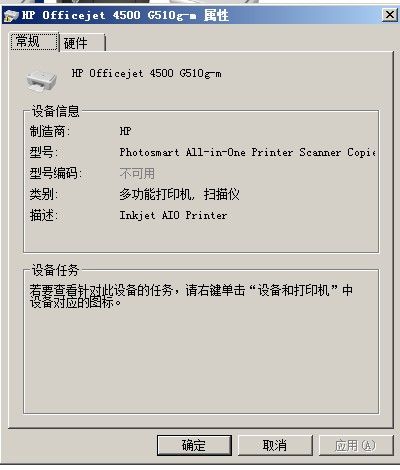
发表回复